Web-узел для проведения дискуссий
На следующем шаге работы мастера (рис. 11.24) необходимо указать, какие поля первоначально должна содержать форма для представления замечаний по ходу дискуссии. По умолчанию в нее предлагается включить поля тема (Subject) и заметки (Comments). Впоследствии в форму можно будет помимо выбранных, добавить и другие поля. Установив требуемую опцию, нажмите кнопку Далее.
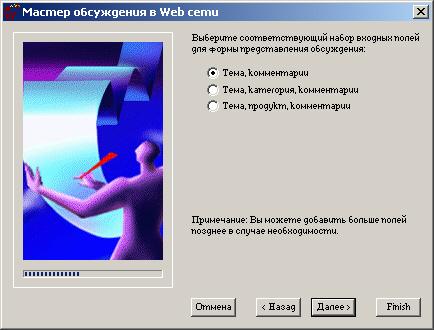
Рис. 11.24. Диалоговое окно для задания полей формы
В следующем окне мастера (рис. 11.25) необходимо указать, требуется ли ограничить число участников дискуссионной группы. По умолчанию установлена опция Нет, всеми желающими (No, anyone can post article), указывающая, что любой может участвовать в дискуссии. Оставьте данное значение и нажмите кнопку Далее.
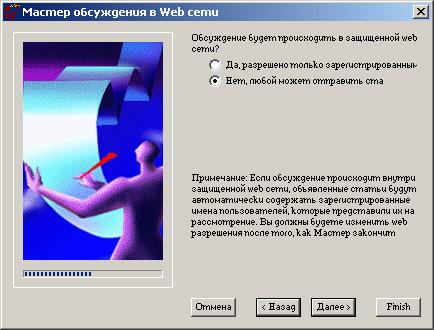
Рис. 11.25. Окно, позволяющее ограничить число участников дискуссионной группы
В следующих диалоговых окнах мастера указывается, как упорядочивать поступившие на Web-узел статьи, размещать ли оглавление на домашней странице, задаются поля поисковой формы, тема оформления Web-узла, использовать ли фрейм для оформления страниц, и если да, то его вид. В этих окнах можно принять параметры, предлагаемые мастером по умолчанию. В заключительном окне мастера нажмите кнопку Готово (Finish). Мастер приступает к созданию Web-узла. После завершения работы мастера перейдите в режим работы Папки (Folders), нажав одноименную кнопку на панели режимов Представления (Views).
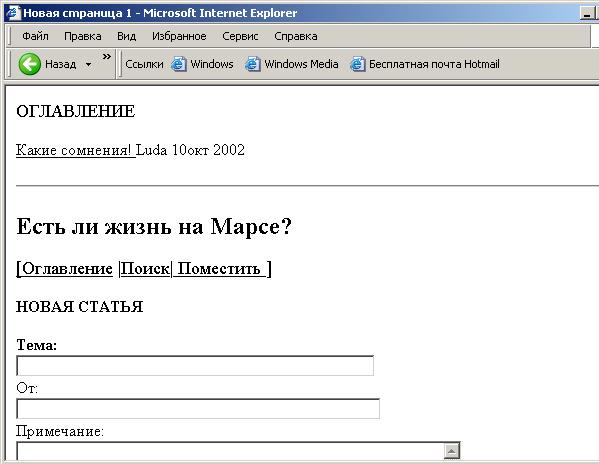
Рис. 11.26. Просмотр посланного сообщения
Web-узел в браузере. Выберите на домашней странице ссылку Поместить новую статью (Post a new article). Открывается форма для ввода сообщения. Введите в поля формы тему, свое имя и сообщение, после чего нажмите кнопку Поместить (Post Article). В зависимости от установленного в браузере режима безопасности, на экране может появиться предупреждение системы безопасности. Нажмите в этом окне кнопку Да (Yes). В нижнем фрейме страницы появляется подтверждение о получении Web-узлом сообщения. На рис. 11.26 показана страница оглавления с посланным сообщением.
